Toi aussi, tu t’es déjà demandé comment compter les dates uniques dans une plage de dates sur Google Sheets ? On pourrait penser que la fonction COUNTUNIQUE est la solution, mais en réalité ce n’est pas la bonne fonction. Alors quelles sont les options ?
Dans ce tutoriel, je vais te présenter cinq formules différentes qui te permettront de compter les dates uniques dans une plage de dates. Elles sont de différents types :
1. Formule de base de données (également une formule combinée)
La formule de base de données est basée sur la fonction de base de données DCOUNT et la fonction de catégorie de filtre appelée UNIQUE. C’est une formule très puissante qui te permettra de compter les dates uniques dans une plage de dates.
2. Trois formules combinées
En plus de la formule de base de données, il existe également trois autres formules combinées que tu peux utiliser pour compter les dates uniques dans une plage de dates sur Google Sheets.
3. Une formule autonome
Enfin, il y a une formule autonome appelée COUNTUNIQUEIFS. Elle est très pratique car elle te permet de gérer des conditions dans ta plage de dates.
Maintenant que tu connais les différentes options, laisse-moi te présenter un exemple de plage de dates et les critères que nous allons utiliser pour le test.
Exemple de plage de dates et critères pour le test
Voici un exemple de plage de dates :
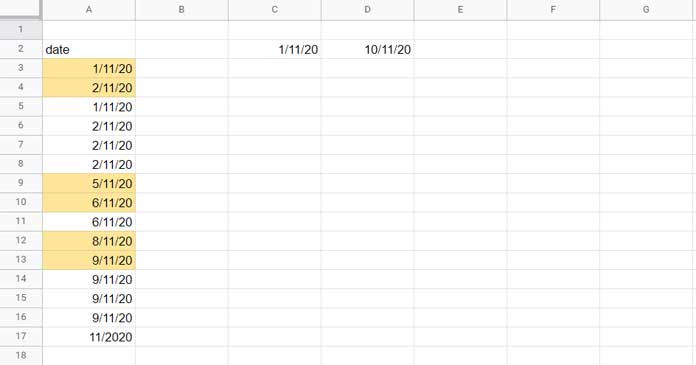
Les dates que nous devons compter se trouvent dans la plage A3:A17. Les critères (la plage de dates) se trouvent dans les cellules C2 et D2.
Notre objectif est de compter les dates uniques entre le 01/11/2020 et le 10/11/2020.
Veuillez noter que toutes les dates de notre exemple sont au format JJ/MM/AA.
Le résultat du décompte des dates uniques sera de 6. Ces dates sont mises en évidence dans l’image pour une meilleure compréhension.
Maintenant que nous avons défini notre exemple, passons aux formules une par une. Commençons par la formule de base de données.
Formule DCOUNT pour compter les dates uniques dans une plage de dates
La formule DCOUNT est très puissante et permet de compter les dates uniques dans une plage de dates sur Google Sheets. Voici la formule que nous allons utiliser :
=dcount( unique(A2:A17), 1, {{"Date";">="&date(2020,11,1)},{"Date";"<="&date(2020,11,10)}} )Dans cette formule, la partie unique(A2:A17) est l’argument ‘base de données’ de la fonction DCOUNT. Elle renvoie une plage de dates uniques comme indiqué dans le tableau ci-dessous.
Le nombre de la colonne ‘field’ est 1. C’est la position relative de la colonne des dates dans la ‘base de données’. Comme tu le sais peut-être, il n’y a qu’une seule colonne dans notre exemple de données.
Maintenant, passons à la partie ‘critères’. Si tu as déjà lu mon guide intitulé « Le guide ultime pour utiliser des critères dans les fonctions de base de données sur Google Sheets », tu sais déjà comment utiliser des critères de date ou tout autre critère sous forme de tableau dans les fonctions de base de données sur Google Sheets.
Dans ce cas, le tableau de critères est le suivant :
{{"Date";">="&date(2020,11,1)},{"Date";"<="&date(2020,11,10)}}De cette façon, nous pouvons utiliser la formule DCOUNT pour compter les dates uniques dans une plage de dates sur Google Sheets.
Si tu veux utiliser les critères en dehors de la formule, qui se trouvent dans les cellules C2 et D2, voici comment procéder :
-
Insère le libellé ‘date’ dans les cellules C1 et D1, car il s’agit du libellé de la colonne A2, et nous devons utiliser le même libellé dans les critères.
-
Modifie la date de la cellule C2 de 1/11/20 à >=1/11/20 et la date de la cellule D2 de 10/11/20 à <=10/11/20.
Ensuite, tu peux utiliser la formule DCOUNT de la manière suivante :
=dcount( unique(A2:A17), 1, G1:H2 )Voilà, aussi simple que ça !
COUNTUNIQUEIFS pour compter les dates uniques dans une plage de dates
La deuxième option que je te propose est d’utiliser la fonction COUNTUNIQUEIFS. Contrairement à la fonction COUNTUNIQUE, elle peut gérer des critères.
Voici la formule :
=COUNTUNIQUEIFS( A3:A17, A3:A17, ">=date(2020,11,1)", A3:A17, "<=date(2020,11,10)" )Comme tu peux le voir, les critères (les dates) sont codés en dur dans la formule. Cependant, nous pouvons rendre cette formule plus simple en utilisant des variables (des références de cellules) pour les critères.
=COUNTUNIQUEIFS( A3:A17, A3:A17, ">="&C2, A3:A17, "<="&D2 )Note : Pour choisir entre DCOUNT et COUNTUNIQUEIFS, voici quelques conseils : si les dates de la colonne A contiennent une ligne d’en-tête (voir la cellule A2), tu peux utiliser DCOUNT car c’est une fonction de base de données. Si ce n’est qu’une plage de données, utilise COUNTUNIQUEIFS.
3. Trois formules combinées (conseils supplémentaires)
En plus des deux formules que nous avons vues jusqu’à présent, il existe trois autres formules combinées que tu peux utiliser pour compter les dates uniques dans une plage de dates sur Google Sheets. Il s’agit de Query, Filter et Countifs.
Commençons par Query. Dans cette formule, nous devons également utiliser la fonction Unique dans les données de la Query.
Voici la formule :
=query( unique(A3:A17), "Select Count(Col1) where Col1>=date '2020-11-1' and Col1<=date '2020-11-10' label Count(Col1)''" )Si nous utilisons les cellules C2 et D2 comme références, la formule serait la suivante :
=query( unique(A3:A17), "Select Count(Col1) where Col1>=''"&TEXT(C2,"yyyy-mm-dd")&"'' and Col1<=''"&TEXT(D2,"yyyy-mm-dd")&"'' label Count(Col1)''" )Dans les deux cas, tu dois utiliser le même format de date que celui que j’ai utilisé dans mes formules Query.
Ensuite, passons à la formule Filter. Comparée à Query, la formule FILTER semble plus pratique pour compter les dates uniques dans une plage de dates sur Google Sheets.
Voici la formule :
=unique( filter( A3:A17, A3:A17>=date(2020,11,1), A3:A17<=date(2020,11,10) ) )Pour obtenir le résultat souhaité, il suffit d’ajouter la formule COUNT autour de cette sortie.
Formula :
=count( unique( filter( A3:A17, A3:A17>=date(2020,11,1), A3:A17<=date(2020,11,10) ) ) )Dans cette formule, tu peux également utiliser des références de cellules au lieu d’insérer les critères directement dans la formule.
Enfin, voici la dernière formule pour compter les dates uniques dans une plage de dates sur Google Sheets.
Il s’agit de la fonction COUNTIFS.
Syntaxe : COUNTIFS(plage, critère)
Voici la formule :
=countifs( unique(A3:A17), ">="&date(2020,11,1), unique(A3:A17), "<="&date(2020,11,10) )Pour remplacer les critères codés en dur, remplace « >= »&date(2020,11,1) par « >= »&C2 et « <= »&date(2020,11,10) par « <= »&D2.
Voilà, ce sont les 5 formules pour compter les dates uniques dans une plage de dates sur Google Sheets.
De cette manière, tu peux compter les dates uniques à partir d’une date de début et d’une date de fin, que ce soit pour un mois, une année ou pour une période donnée comme le premier trimestre, le deuxième trimestre ou le troisième trimestre.
J’espère que cet article t’a été utile. N’hésite pas à revenir vers moi si tu as des questions ou des remarques.
Merci de ta lecture et à bientôt ! 😉



